보이지 않는 구름 속에서 동작해, 내 눈에는 실행된 앱만 보이는 기술, RemoteApp.
▼ 어디서든 RemoteApp에 접속해 아이콘을 누르기만 하면 원하는 앱이 바로 실행됩니다. ![]()
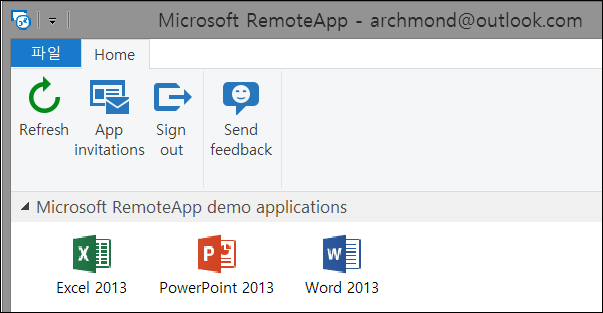
▼ 내 PC에 설치한 마이크로소프트 오피스와 똑같은 모습. 신기하네요. 사용자의 눈으로 보면 골치 아픈 설치 과정이 없어서 편리한 기술입니다.

한번 Azure RemoteApp Beta를 맛보겠습니다
▼ 마이크로소프트의 Azure RemoteApp Beta가 공개되었습니다. 사실 RemoteApp은 윈도우 서버로 구축하여 구현할 수 있는데, 좀 더 강하고 방대한 구름인 Microsoft Azure에서 제공된다는 것에 의미가 있는 것 같습니다. 코드명은 Mohoro라고 하는 것 같네요. 모호로? 어감이 썩 좋지만은 않네요. ^^;
▼ Download ‘RemoteApp’ client for Windows 링크를 누르면 됩니다. 실제로 구축을 하려면 Microsoft Azure에서 구성해야겠지만, 사용자 입장에선 역시 바로 테스트해보는 것이 재미있겠죠!
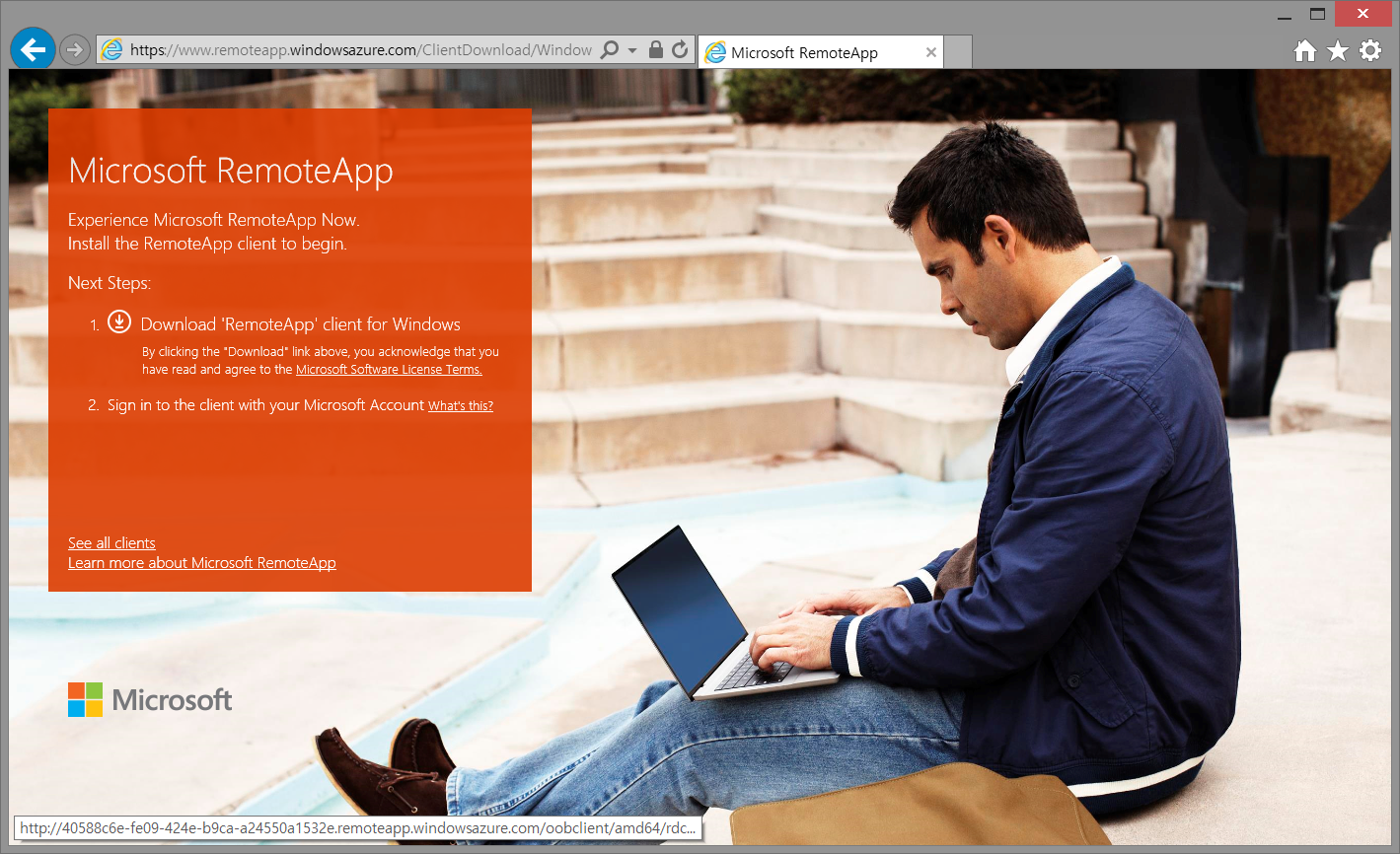
▼ 내려받게 되는 파일은 ‘rdclientLauncher.application’ 파일입니다. 15.8KB의 작은 크기로, Microsoft Azure에 미리 구축되어 있는 RemoteApp을 맛보게 해줄 녀석입니다.

▼ 실행하게 되면 ~~~.remoteapp.windowsazure.com에서 무엇인가를 자동으로 다운로드합니다. RemoteApp Client 런처인 모양인데, 14.7MB라고 나오네요.
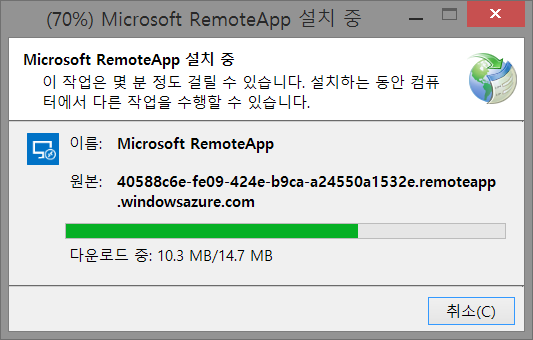
▼ 시원한 파랑색의 환영 화면.

▼ 마이크로소프트 계정으로 로그인합니다.

▼ 미리 구축되어 있는 Microsoft Office 앱들이 보이네요.
- Excel 2013
- PowerPoint 2013
- Word 2013
위 3가지 앱이 기본으로 제공됩니다. 데모용으로 딱 3개만 제공하네요.

▼ 엑셀을 실행시켜봤습니다. 뭔가 동작하기 시작하네요. 물론 제 컴퓨터에선 화면만 불러오게 되고, 실행은 저 멀리 어딘가에 있는 Microsoft Azure에서 하게 될 겁니다.
심심한데 Show Details 단추를 눌러볼까요?

▼ 윈도우 서버 2012 R2 컴퓨터가 쉴새 없이 돌아가고 있네요.
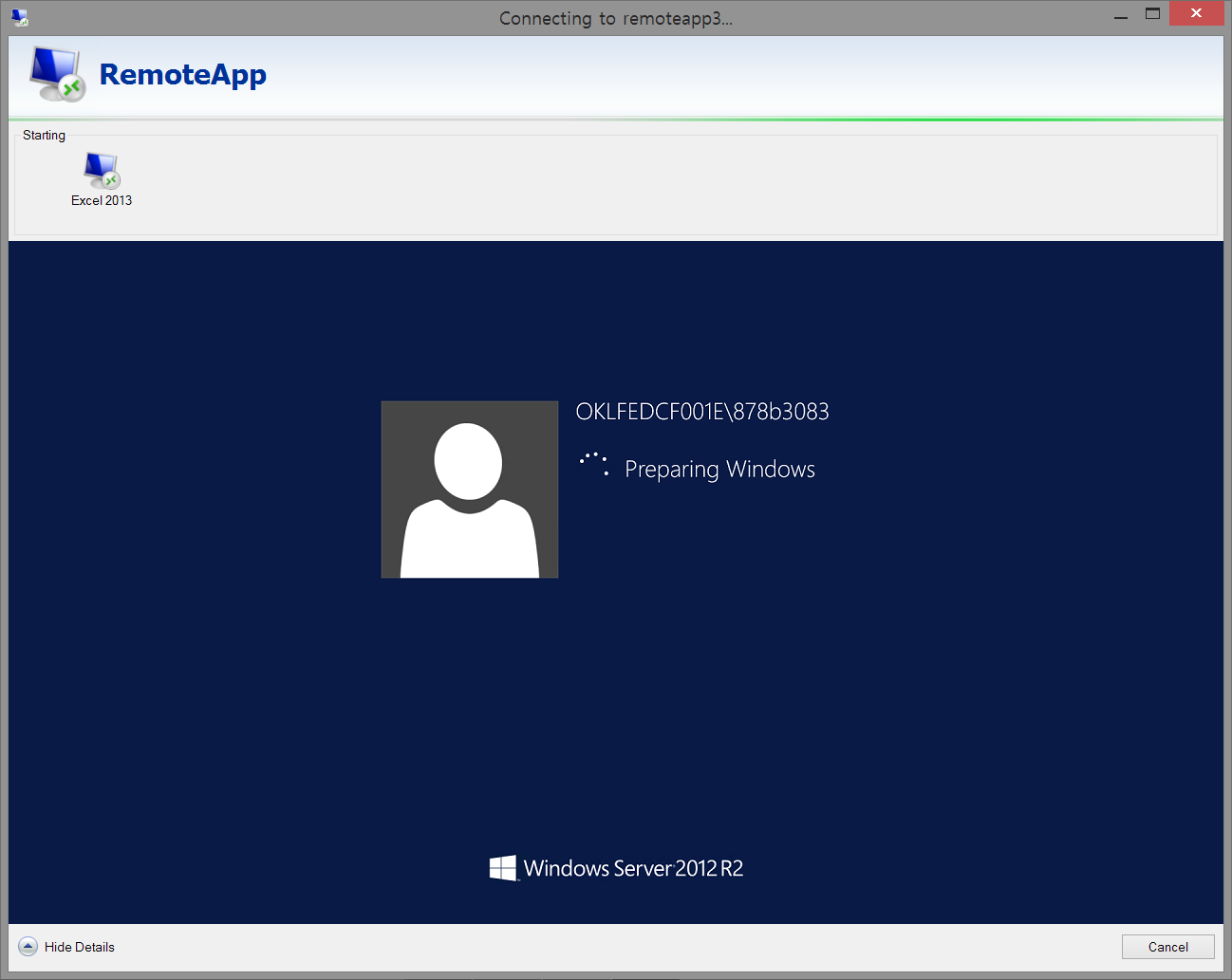
▼ 오! 거의 10초 정도만에 엑셀이 실행됩니다. 접속자가 적어서 그런가? 빠르네요. 창을 이동할 때 조금 밀리는 현상이 있어서 그렇지, 쓸만합니다.

테스트용으로는 합격이네요! 잘됩니다.
▼ 파워포인트, 워드 실행 화면도 있습니다. 클릭하면 크게 보입니다.
▼ 앱을 종료하면 별점을 주는데, 마음에 들어 5개를 줬습니다. ^^

추가 정보
정보를 알려 주신 H. Kim님께 고마움을 전합니다.
MS가 가상 데스크탑 서비스 Azure RemoteApp 프리뷰를 내놓았다는 소식 http://t.co/O5jDFUITjz
— H. Kim (@metavital) May 13, 2014
Azure RemoteApp Beta에 대한 글은 아래 링크를 참고하세요.
- Microsoft’s ‘Mohoro’ Windows-as-a-service released as a public preview – ZDNet
- Windows Apps in the Cloud: Introducing Microsoft Azure RemoteApp – Remote Desktop Services Blog
RemoteApp 자체에 대한 정보는 아래 링크를 참고하세요.
- Windows Server 2008이 나오면… (43) – Terminal Service RemoteAPP – 꼬알라의 하얀집
- RemoteApp 개요 – TechNet


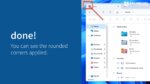


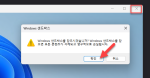
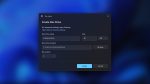

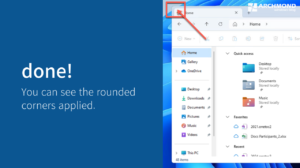
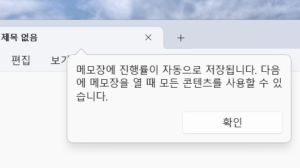

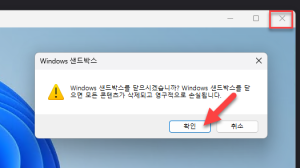


























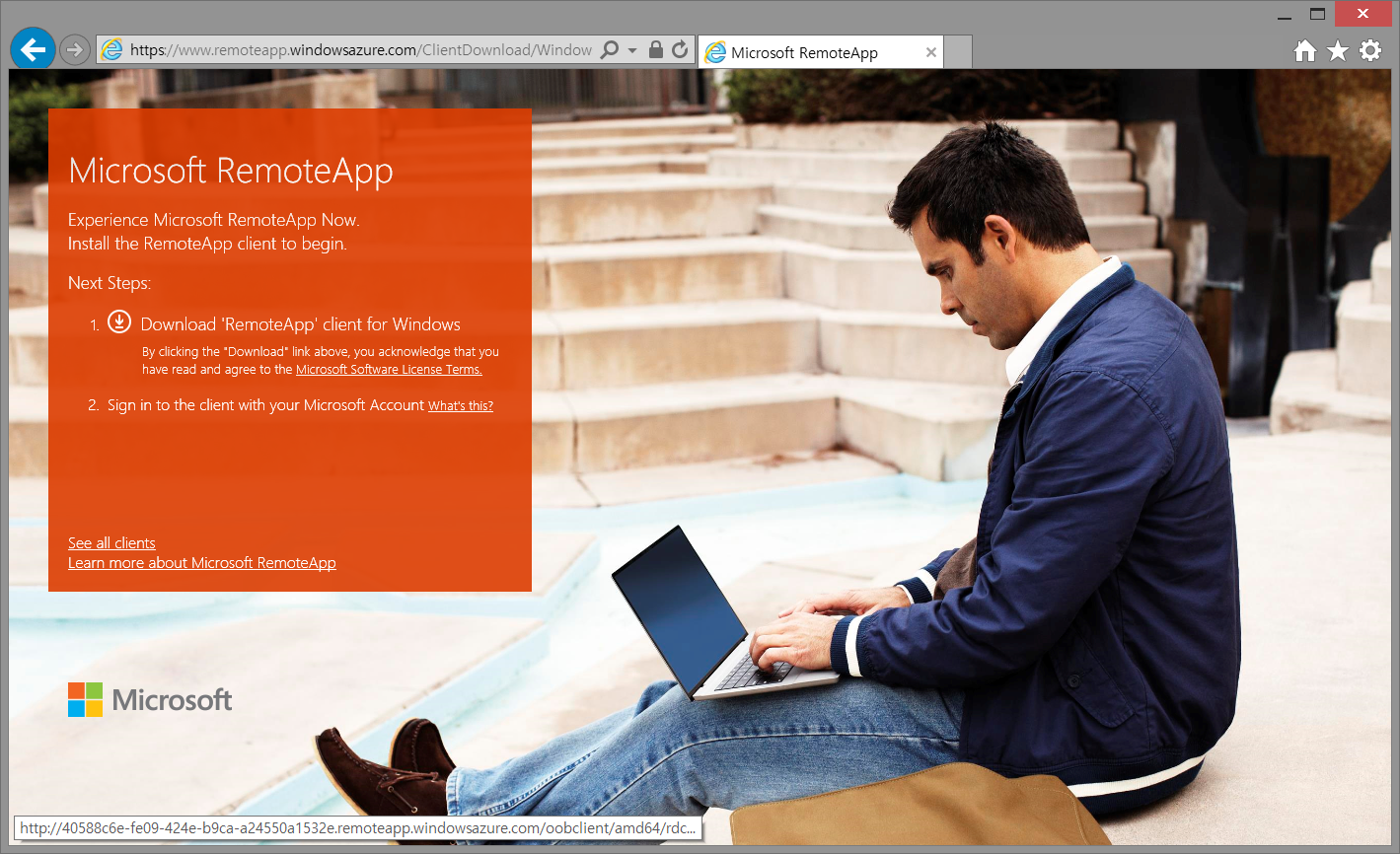
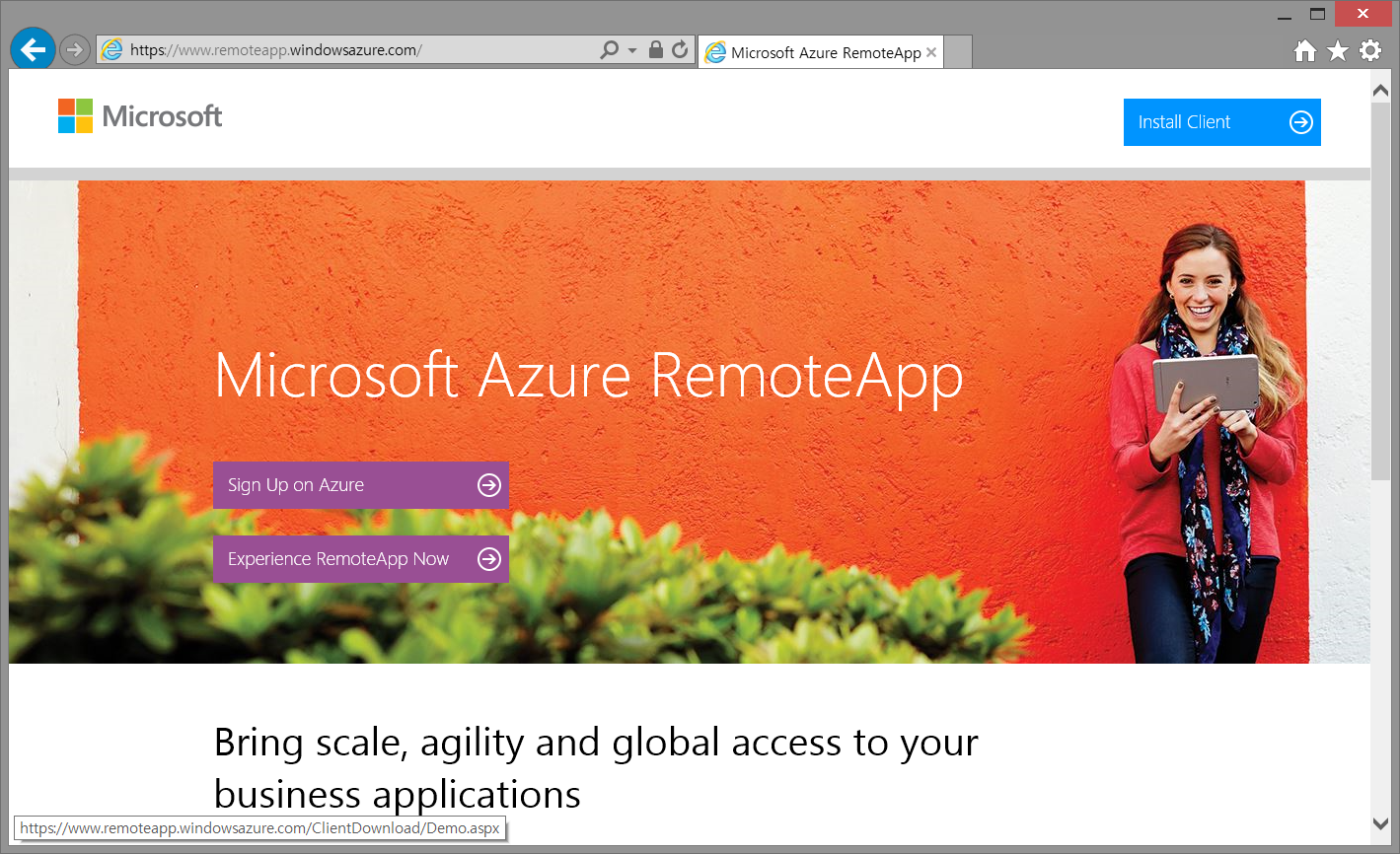

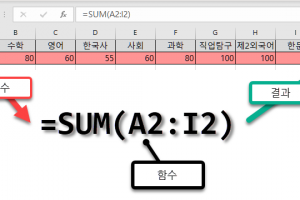
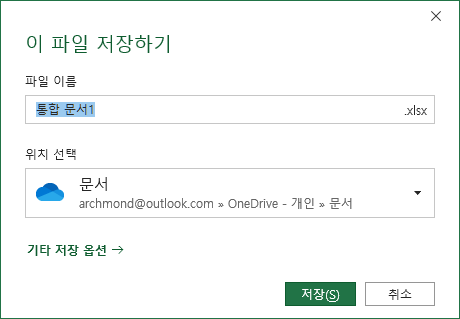
클라우드 서비스들이 서로 경쟁적으로 새로운 서비스들을 출시하고 있습니다. 클라우드 서비스의 가장 큰 매력은 설치없이 서비스들을 이용하는 것일 겁니다. 마이크..